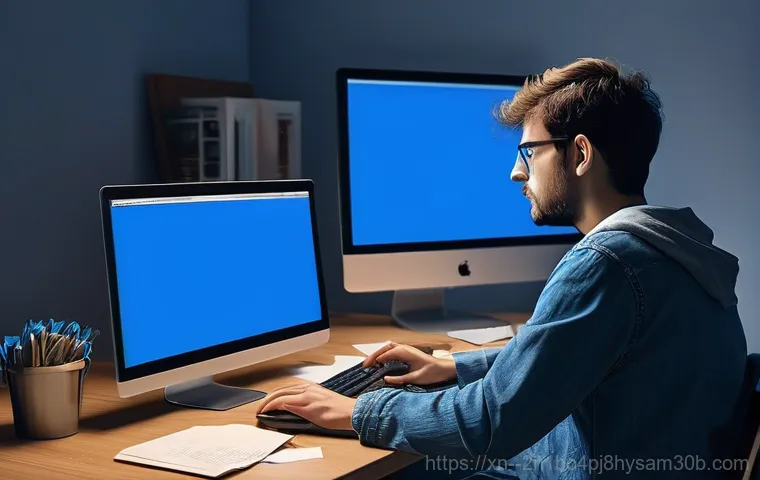아 정말이지, 컴퓨터 잘 쓰고 있다가 갑자기 파란 화면이 딱! 뜨면서 온갖 알 수 없는 영어가 나타나면 심장이 덜컥 내려앉죠? 특히 요즘처럼 중요한 작업 중이거나 한창 재미있게 게임을 즐기고 있을 때 ‘PFN_LIST_CORRUPT’라는 섬뜩한 오류 메시지가 뜨면 정말이지 등골이 오싹해지는 기분이 들어요.
저도 예전에 딱 이런 경험을 해봤는데, 정말 눈앞이 캄캄하더라고요. 이 오류가 왜 뜨는지, 어떻게 하면 해결할 수 있는지 몰라서 발만 동동 구르셨던 분들 분명히 많으실 거예요. 괜히 건드렸다가 더 큰 문제가 생길까 봐 걱정도 되고요.
이게 단순히 컴퓨터 탓인가 싶기도 하지만, 사실 램(RAM)이나 드라이버 문제, 심지어는 시스템 파일 손상 등 다양한 원인 때문에 발생할 수 있답니다. 많은 분들이 궁금해하시는 이 ‘PFN_LIST_CORRUPT’ 오류, 도대체 무슨 의미인지, 그리고 여러분의 소중한 데이터를 지키면서 이 문제를 깔끔하게 해결할 수 있는 최신 방법들을 제가 직접 경험하고 찾아낸 꿀팁들과 함께 속 시원하게 알려드릴게요!
복잡하고 어려운 컴퓨터 용어는 잠시 잊고, 제가 쉽고 친절하게 알려드리는 이 글을 끝까지 읽어보시면 분명 큰 도움이 되실 거예요. 지금부터 이 골치 아픈 ‘PFN_LIST_CORRUPT’ 오류에 대해 정확하게 알아보도록 할게요!
갑자기 찾아온 파란 화면, PFN_LIST_CORRUPT! 도대체 왜 이러는 걸까요?

아찔한 블루스크린, 그 속에 숨겨진 의미
컴퓨터를 잘 쓰고 있다가 갑자기 파란 화면이 딱! 뜨면서 ‘PFN_LIST_CORRUPT’라는 낯선 오류 메시지가 나타나면 정말 당황스럽죠? 저도 예전에 중요한 작업 중 이런 일을 겪고 식은땀을 흘렸던 기억이 생생해요.
이 오류는 윈도우 운영체제에서 메모리 관리를 담당하는 ‘페이지 프레임 번호(PFN) 목록’에 문제가 생겼을 때 나타나는 일종의 경고등 같은 건데요. 쉽게 말해, 컴퓨터가 메모리에 있는 파일들의 위치를 제대로 찾지 못해서 “나 지금 길을 잃었어!”라고 외치는 상황이라고 보시면 돼요.
이런 상황에서는 시스템이 더 이상 정상적인 작동을 할 수 없기 때문에, 갑자기 멈추거나 재부팅되는 현상이 발생하게 되는 거죠. 많은 분들이 이걸 보고 ‘그냥 재수 없어서 그런가?’ 하시는데, 사실 이 블루스크린 뒤에는 다양한 원인들이 숨어있답니다.
PFN_LIST_CORRUPT 오류를 유발하는 주범들
그럼 도대체 왜 이렇게 골치 아픈 PFN_LIST_CORRUPT 오류가 나타나는 걸까요? 제가 직접 경험하고 찾아본 바에 따르면, 주로 세 가지 큰 원인을 꼽을 수 있어요. 첫 번째는 바로 ‘불량 메모리(RAM)’ 문제입니다.
램 자체가 물리적으로 손상되었거나, 슬롯에 제대로 장착되지 않았을 때 이런 오류가 발생할 수 있답니다. 저도 예전에 램을 추가했는데 갑자기 블루스크린이 뜨는 바람에 알고 보니 램이 제대로 안 꽂혀 있었던 경험이 있어요. 두 번째는 ‘드라이버 문제’예요.
특히 최근에 어떤 장치의 드라이버를 업데이트하거나 새로 설치했을 때, 드라이버 충돌로 인해 이 오류가 발생하는 경우가 많아요. 그래픽 카드나 네트워크 카드처럼 중요한 하드웨어 드라이버에서 이런 문제가 자주 발생하곤 합니다. 마지막으로 ‘시스템 파일 손상’이나 ‘하드웨어 결함’도 큰 원인이 될 수 있습니다.
윈도우의 중요한 시스템 파일이 손상되었거나, 하드 디스크에 불량 섹터가 생겼을 때도 이런 오류가 나타날 수 있으니, 정말이지 컴퓨터는 신경 쓸 부분이 한두 개가 아니더라고요.
내 컴퓨터 지키는 첫걸음, 메모리 진단부터 시작!
윈도우 메모리 진단 도구로 RAM 상태 확인하기
PFN_LIST_CORRUPT 오류가 떴을 때, 제가 가장 먼저 해보는 건 바로 메모리(RAM) 진단이에요. 앞서 말씀드린 것처럼 램 문제가 이 오류의 주요 원인 중 하나니까요. 다행히 윈도우에는 이럴 때 유용하게 쓸 수 있는 ‘윈도우 메모리 진단 도구’가 내장되어 있답니다.
이 도구는 램에 어떤 문제가 있는지 꼼꼼하게 검사해주는데, 사용법도 정말 간단해요. 윈도우 검색창에 “메모리 진단”이라고 입력하거나, 키를 눌러 실행 창을 열고 를 입력하면 바로 실행할 수 있죠. ‘지금 다시 시작하여 문제 확인’을 선택하고 컴퓨터가 재부팅되면 자동으로 메모리 검사가 시작됩니다.
시간이 좀 걸리니까 느긋하게 기다리시면 돼요. 저도 이걸로 램 불량 여부를 몇 번 확인해서 문제를 해결했던 적이 있어요. 검사 결과 문제가 발견되면, 아쉽지만 램 모듈을 교체해야 할 수도 있습니다.
램 재장착과 슬롯 변경으로 접촉 불량 해결하기
메모리 진단 도구로 별다른 문제가 없다고 나왔는데도 여전히 블루스크린이 뜬다면, 램의 ‘접촉 불량’을 의심해 볼 필요가 있어요. 저도 한 번은 램을 그냥 뽑았다 다시 꽂았더니 거짓말처럼 문제가 해결된 적이 있거든요. 노트북 사용자라면 전원 선과 배터리를 분리한 다음, 노트북 뒷면을 열어 램을 조심스럽게 분리했다가 다시 꽂아보는 걸 추천해요.
이때, 램의 금속 접촉 부분을 지우개로 깨끗하게 닦아주는 것도 좋은 방법입니다. 데스크톱 사용자라면 본체 커버를 열고 램을 뺐다가 다시 딸깍 소리가 나도록 제대로 끼워주세요. 만약 램 슬롯이 여러 개라면, 다른 슬롯에 꽂아보는 것도 시도해볼 만한 가치 있는 방법이에요.
의외로 이런 간단한 조치로 문제가 해결되는 경우가 많으니, 꼭 한번 시도해보셨으면 좋겠어요.
오래된 드라이버가 발목을 잡을 때, 깔끔하게 해결하기
드라이버 업데이트와 재설치로 충돌 잡기
PFN_LIST_CORRUPT 오류의 또 다른 주요 원인 중 하나는 바로 드라이버 문제예요. 특히 최근에 그래픽 드라이버나 사운드 드라이버 등을 업데이트했다가 갑자기 이런 블루스크린을 만났다면, 거의 90% 이상 드라이버 충돌이 원인일 가능성이 높습니다. 이럴 때는 문제의 드라이버를 업데이트하거나 아예 재설치하는 방법으로 해결할 수 있어요.
키를 눌러 ‘장치 관리자’를 연 다음, 노란색 경고 아이콘이 있는 드라이버를 찾아 마우스 오른쪽 버튼을 클릭하고 ‘드라이버 업데이트’를 선택해보세요. 만약 업데이트로 해결되지 않는다면, 해당 드라이버를 제거하고 제조업체 웹사이트에서 최신 버전을 직접 다운로드해서 설치하는 것이 좋습니다.
저도 게임 중 블루스크린이 뜨는 바람에 그래픽 드라이버를 최신 버전으로 바꿨더니 거짓말처럼 해결되었던 경험이 있답니다.
윈도우 업데이트로 시스템 안정성 확보
드라이버 문제만큼이나 중요한 것이 바로 ‘윈도우 업데이트’예요. 윈도우 업데이트에는 단순히 새로운 기능만 포함된 게 아니라, 기존의 버그를 수정하고 시스템 안정성을 높이는 중요한 패치들이 함께 제공되거든요. PFN_LIST_CORRUPT 오류를 유발하는 메모리 관리 문제나 드라이버 호환성 문제 등도 윈도우 업데이트로 해결되는 경우가 꽤 많습니다.
‘설정’에서 ‘업데이트 및 보안’으로 이동해서 보류 중인 업데이트가 있는지 확인하고, 있다면 바로 설치해주는 것이 좋아요. 저도 컴퓨터가 좀 버벅거리거나 알 수 없는 오류가 뜰 때, 가장 먼저 윈도우 업데이트를 확인하는 편이에요. 최신 상태를 유지하는 것만으로도 많은 문제를 예방할 수 있답니다.
시스템 파일과 디스크 문제, 꼼꼼하게 점검하자
SFC와 DISM 명령어로 손상된 시스템 파일 복구
PFN_LIST_CORRUPT 오류의 또 다른 원인으로 손상된 시스템 파일을 빼놓을 수 없죠. 윈도우 운영체제의 핵심 파일들이 손상되면 블루스크린이 뜨는 건 당연한 수순이에요. 이럴 때 유용한 도구가 바로 ‘시스템 파일 검사기(SFC)’와 ‘배포 이미지 서비스 및 관리 도구(DISM)’입니다.
이 두 명령어는 손상되거나 누락된 시스템 파일을 찾아내 복구해주는 역할을 해요. 키를 누른 다음 ‘명령 프롬프트(관리자)’를 열고 를 입력하고 엔터를 치면 시스템 파일 검사가 시작됩니다. 이 과정이 끝나면 다시 명령어를 실행하여 윈도우 이미지를 복구해주는 것이 좋습니다.
저도 이 방법으로 시스템 파일을 여러 번 복구해서 컴퓨터를 살려냈던 경험이 있어서, 정말 든든한 해결책이라고 생각해요.
CHKDSK로 하드 디스크 건강 상태 확인하기
하드 디스크나 SSD에 불량 섹터가 생기거나 파일 시스템에 문제가 생겨도 PFN_LIST_CORRUPT 오류가 발생할 수 있어요. 이런 경우에는 ‘CHKDSK’ 명령어를 사용해서 디스크 오류를 검사하고 복구할 수 있습니다. 마찬가지로 ‘명령 프롬프트(관리자)’를 열고 이라고 입력한 다음 엔터를 누르면 됩니다 (여기서 C:는 검사하려는 드라이브 문자예요.
다른 드라이브를 검사하려면 문자를 바꿔주면 돼요). 이 명령은 디스크의 불량 섹터를 찾아 복구하고 파일 시스템 오류를 수정해주는 아주 강력한 도구랍니다. 저도 한 번은 컴퓨터가 자꾸 느려지고 이상한 소리가 나서 CHKDSK를 돌려보니 불량 섹터가 발견되어 수리했던 기억이 있어요.
이 과정은 시간이 꽤 걸릴 수 있으니 인내심을 가지고 기다려야 합니다.
소프트웨어 충돌과 악성코드, 숨겨진 원인 찾기
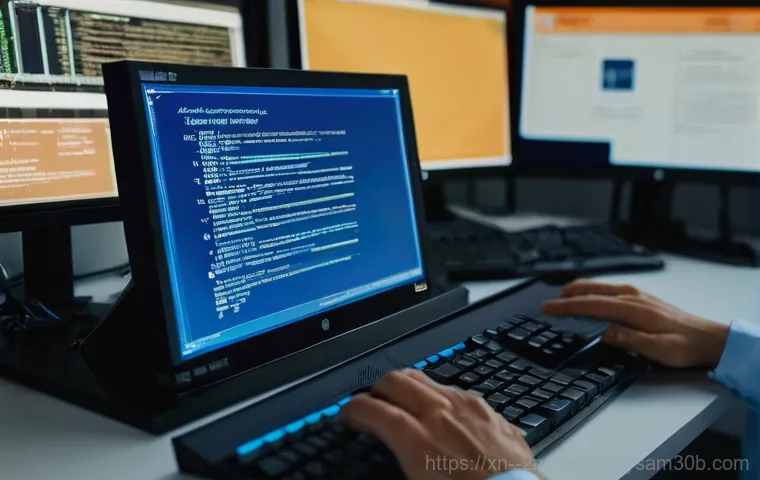
최근 설치한 프로그램 제거로 충돌 피하기
가끔은 최근에 설치한 특정 소프트웨어 때문에 PFN_LIST_CORRUPT 오류가 발생하기도 해요. 특히 호환성이 좋지 않거나 시스템 리소스를 많이 사용하는 프로그램들이 문제를 일으키는 경우가 종종 있죠. 저도 새로운 게임을 설치했다가 블루스크린을 만난 적이 있었는데, 해당 게임을 삭제했더니 거짓말처럼 멀쩡해지더라고요.
만약 PFN_LIST_CORRUPT 오류가 특정 프로그램을 설치하거나 사용한 직후에 발생했다면, 해당 프로그램을 제거해보는 것이 좋습니다. ‘설정’의 ‘앱’ 메뉴에서 문제가 될 만한 프로그램을 찾아 제거하거나, ‘제어판’에서 프로그램 추가/제거를 통해 삭제할 수 있어요.
시스템 복원 지점을 만들어뒀다면, 오류가 발생하기 전 시점으로 되돌리는 것도 좋은 방법입니다.
바이러스 및 악성코드 검사로 안전한 환경 만들기
우리가 모르는 사이에 컴퓨터에 침투한 바이러스나 악성코드도 PFN_LIST_CORRUPT 오류의 원인이 될 수 있어요. 악성코드가 시스템 파일을 손상시키거나 메모리를 오용해서 이런 블루스크린을 유발할 수 있거든요. 그래서 정기적인 바이러스 검사는 필수 중의 필수라고 할 수 있습니다.
윈도우에 내장된 ‘윈도우 보안’ 기능을 활용하거나, 신뢰할 수 있는 백신 프로그램을 사용해서 주기적으로 전체 시스템 검사를 해주는 것이 중요해요. 저도 가끔 컴퓨터가 이상하게 느려진다 싶으면 바로 백신 검사부터 돌려보곤 해요. 예방만큼 좋은 해결책은 없으니까요.
| PFN_LIST_CORRUPT 오류 주요 원인 | 초기 진단 및 해결 방법 |
|---|---|
| 메모리(RAM) 문제 | 윈도우 메모리 진단 도구 실행, 램 재장착 및 슬롯 변경 |
| 드라이버 충돌/오류 | 장치 관리자에서 드라이버 업데이트 또는 재설치, 윈도우 업데이트 |
| 시스템 파일 손상 | 명령 프롬프트에서 SFC 및 DISM 명령어 실행 |
| 하드 디스크 문제 | 명령 프롬프트에서 CHKDSK 명령어 실행 |
| 소프트웨어 충돌 | 최근 설치한 프로그램 제거, 시스템 복원 |
| 바이러스/악성코드 | 정기적인 백신 검사 및 치료 |
그래도 해결되지 않는다면, 최종 해결책을 고민할 때
안전 모드 진입 후 문제 해결 시도하기
위에서 알려드린 방법들을 다 해봐도 PFN_LIST_CORRUPT 오류가 계속된다면, ‘안전 모드’로 진입해서 문제를 해결해보는 것이 좋습니다. 안전 모드는 윈도우를 구동하는 데 필요한 최소한의 드라이버와 서비스만으로 시작되기 때문에, 일반 모드에서 문제를 일으키는 특정 프로그램이나 드라이버의 영향을 받지 않고 문제를 해결할 수 있어요.
컴퓨터 부팅 시 키나 옵션을 통해 안전 모드로 진입할 수 있습니다. 안전 모드에서 드라이버를 다시 설치하거나, 시스템 복원을 시도하거나, 최근에 설치한 프로그램을 제거하는 등의 작업을 하면 훨씬 수월하게 진행할 수 있을 거예요. 저도 급할 때 안전 모드 덕분에 여러 번 위기를 넘겼던 기억이 새록새록 하네요.
윈도우 재설치 또는 전문가의 도움
정말 모든 방법을 동원해도 PFN_LIST_CORRUPT 오류가 해결되지 않는다면, 마지막으로 ‘윈도우 재설치’를 고려해볼 수 있습니다. 윈도우를 새로 설치하면 시스템 파일 손상이나 드라이버 충돌, 소프트웨어 문제 등 대부분의 소프트웨어적 오류가 깨끗하게 해결될 가능성이 높아요.
물론 데이터 백업은 필수라는 것, 잊지 마세요! 만약 윈도우 재설치까지 했는데도 문제가 계속된다면, 그때는 하드웨어 자체의 심각한 결함일 가능성이 높습니다. 저도 예전에 모든 방법을 시도해보다가 결국 하드웨어 문제로 밝혀져 전문가의 도움을 받았던 적이 있어요.
이럴 땐 믿을 수 있는 컴퓨터 수리점이나 제조사 서비스 센터에 문의해서 정확한 진단을 받아보는 것이 현명한 선택입니다. 괜히 혼자 끙끙 앓다가 더 큰 문제를 만들지 않는 게 중요하죠.
PFN_LIST_CORRUPT, 다시는 마주치고 싶지 않다면!
정기적인 관리와 백업으로 시스템 건강 지키기
PFN_LIST_CORRUPT 오류, 정말이지 두 번 다시 마주치고 싶지 않은 불청객이죠? 저도 이런 끔찍한 경험을 다시는 하지 않으려고 몇 가지 습관을 들이고 있어요. 가장 중요한 건 바로 ‘정기적인 시스템 관리’와 ‘데이터 백업’입니다.
윈도우 업데이트와 드라이버 업데이트를 꾸준히 해주는 것은 기본 중의 기본이고, 주기적으로 시스템 파일 검사와 디스크 오류 검사를 해주는 것도 좋아요. 그리고 바이러스 백신 프로그램을 항상 최신 상태로 유지하고 정기적으로 검사를 해주는 것도 잊지 말아야 할 부분이죠.
과도한 프로그램 설치는 NO! 불필요한 프로그램 정리
컴퓨터 성능을 떨어뜨리고 오류를 유발하는 주범 중 하나가 바로 ‘불필요한 프로그램’들입니다. 우리도 모르는 사이에 설치되는 프로그램들이나, 거의 사용하지 않으면서 시스템 리소스만 잡아먹는 프로그램들이 생각보다 많아요. 저는 주기적으로 ‘프로그램 추가/제거’ 메뉴에 들어가서 사용하지 않는 프로그램을 과감하게 정리하는 편이에요.
이렇게 불필요한 짐을 덜어주는 것만으로도 시스템이 훨씬 가벼워지고 안정적으로 작동하는 걸 느낄 수 있을 거예요. 그리고 새로운 프로그램을 설치할 때는 꼭 신뢰할 수 있는 출처에서 다운로드하고, 설치 과정에서 원치 않는 추가 프로그램이 설치되지 않도록 꼼꼼하게 확인하는 습관을 들이는 것이 중요합니다.
컴퓨터는 우리의 소중한 자산이니까, 늘 아껴주고 관리해주는 마음이 필요한 것 같아요!
글을마치며
오늘은 정말 생각만 해도 아찔한 PFN_LIST_CORRUPT 오류에 대해 제가 경험했던 이야기들과 함께 여러 해결책들을 자세히 알아봤어요. 갑자기 파란 화면이 뜨면 심장이 철렁 내려앉지만, 대부분은 이렇게 하나씩 원인을 찾아 해결할 수 있는 경우가 많답니다. 컴퓨터는 우리 생활의 정말 중요한 부분이니까, 너무 어렵게 생각하지 마시고 오늘 알려드린 팁들을 활용해서 꾸준히 관리해주시면 훨씬 더 쾌적하고 안전하게 사용할 수 있을 거예요. 문제가 생겼을 때 당황하기보다는 차분하게 대처하는 지혜가 필요하다는 걸 저도 이 오류 덕분에 배웠답니다. 꾸준히 관심을 가지고 관리해주는 만큼 우리 컴퓨터는 언제나 든든한 파트너가 되어줄 거예요!
알아두면 쓸모 있는 정보
1. 정기적인 백업은 생명이에요! 중요한 자료는 항상 외장 하드나 클라우드에 백업해두는 습관을 들이세요. 언제 어떤 오류가 발생할지 모르니, 소중한 데이터를 지키는 가장 확실한 방법입니다. 미리 준비하는 자만이 웃을 수 있다는 말이 컴퓨터에도 딱 맞아요!
2. 윈도우 업데이트는 미루지 마세요. 귀찮다고 업데이트를 건너뛰다 보면 오히려 시스템 안정성이 떨어지고 보안에 취약해질 수 있어요. 마이크로소프트가 제공하는 최신 패치들은 시스템 오류를 줄이고 성능을 개선하는 데 큰 도움이 된답니다. 저도 업데이트 후에 컴퓨터가 더 안정적으로 변한 걸 직접 느꼈어요.
3. 드라이버는 항상 최신 상태로! 특히 그래픽 카드나 칩셋 드라이버처럼 핵심 하드웨어 드라이버는 제조업체 웹사이트에서 직접 최신 버전을 확인하고 설치해주는 것이 좋습니다. 오래된 드라이버는 하드웨어와 윈도우 간의 충돌을 유발하는 주요 원인이 될 수 있어요.
4. 불필요한 프로그램은 과감히 정리하세요. 우리가 인지하지 못하는 사이에 설치된 프로그램들이나 사용하지 않는 앱들이 시스템 리소스를 불필요하게 점유하고 오류를 일으킬 수 있습니다. 주기적으로 ‘프로그램 추가/제거’ 메뉴를 확인해서 깨끗하게 관리해주세요.
5. 컴퓨터 내부 청소도 중요해요. 먼지가 쌓이면 발열을 유발하고 부품의 수명을 단축시킬 뿐만 아니라, 램이나 그래픽 카드 접촉 불량의 원인이 되기도 합니다. 에어 스프레이나 부드러운 브러시를 이용해 주기적으로 내부 먼지를 제거해주는 것도 큰 도움이 됩니다.
중요 사항 정리
PFN_LIST_CORRUPT 오류는 주로 메모리(RAM) 문제, 오래되거나 손상된 드라이버, 그리고 윈도우 시스템 파일 손상에서 비롯되는 경우가 많습니다. 이러한 문제를 해결하기 위한 첫걸음은 윈도우 메모리 진단 도구로 RAM 상태를 확인하고, 램 재장착을 시도하는 것이었어요. 이어서 장치 관리자를 통해 드라이버를 최신 버전으로 업데이트하거나 재설치하고, 중요한 윈도우 업데이트를 빼먹지 않는 것이 중요하죠. 또한, 와 명령어를 활용해 시스템 파일의 무결성을 검사하고, 명령어로 하드 디스크의 건강 상태를 점검하는 것도 잊지 말아야 할 필수적인 해결책이었습니다. 만약 위의 방법들로 해결이 어렵다면, 안전 모드에서 추가적인 조치를 취하거나 최후의 수단으로 윈도우 재설치를 고려해볼 수 있습니다. 무엇보다 꾸준한 관리와 정기적인 백업이 가장 중요하다는 점을 다시 한번 강조하고 싶네요.
자주 묻는 질문 (FAQ) 📖
질문: PFNLISTCORRUPT 오류, 대체 뭔가요? 이게 뜨면 뭘 의미하는 건가요?
답변: 아, 정말 심장이 덜컥 내려앉는 오류 메시지 중 하나죠. PFNLISTCORRUPT는 쉽게 말해 우리 컴퓨터의 ‘기억 정리 담당’이라고 할 수 있는 PFN (Page Frame Number) 목록이 엉망진창이 되었다는 의미예요. 윈도우는 이 PFN 목록을 이용해서 메모리에 있는 파일이나 프로그램들이 어디에 어떻게 저장되어 있는지 꼼꼼하게 관리하는데요, 이 중요한 목록이 손상되니 컴퓨터가 더 이상 정상적으로 작동할 수 없다고 판단해서 스스로 멈춰버리는 거예요.
마치 도서관의 책 목록이 다 뒤섞여서 어떤 책이 어디 있는지 알 수 없게 되면 더 이상 도서관 운영이 불가능한 것과 같다고 생각하시면 돼요. 이렇게 갑자기 시스템이 멈추는 건 더 큰 데이터 손상을 막기 위한 윈도우의 마지막 방어 수단이랍니다. 저도 예전에 이 오류 때문에 작업하던 파일을 날려버릴 뻔해서 얼마나 가슴을 졸였는지 몰라요.
이게 뜨면 단순한 프로그램 충돌이 아니라, 컴퓨터의 핵심적인 메모리 관리 체계에 문제가 생겼다는 아주 중요한 신호라고 생각하시면 됩니다.
질문: 이 골치 아픈 오류는 왜 자꾸 뜨는 걸까요? 주요 원인은 무엇인가요?
답변: PFNLISTCORRUPT 오류가 나타나는 원인은 정말 다양해서 딱 하나만 짚어 말하기는 어렵지만, 경험상 몇 가지 가장 흔한 범인이 있어요. 첫 번째이자 가장 유력한 용의자는 바로 ‘램(RAM)’입니다. 램 자체가 불량이거나, 제대로 꽂혀 있지 않거나, 아니면 수명이 다해서 생기는 문제가 제일 많아요.
저도 직접 겪어봤는데, 램 문제일 때 이런 블루스크린이 가장 자주 뜨더라고요. 두 번째는 ‘드라이버’ 문제예요. 특히 그래픽 드라이버나 메인보드 칩셋 드라이버처럼 시스템의 핵심 하드웨어를 제어하는 드라이버가 오래되었거나 손상되었을 때 이 오류가 발생할 수 있습니다.
그다음으로는 윈도우의 ‘시스템 파일’이 손상되거나, 악성코드나 바이러스에 감염되었을 때도 이런 현상이 나타날 수 있고요. 드물지만 하드 디스크에 배드 섹터가 생겼거나, 컴퓨터가 과열되는 경우에도 PFNLISTCORRUPT 오류가 뜨기도 한답니다. 워낙 다양한 원인이 얽혀있다 보니, 문제를 해결하려면 하나하나 꼼꼼히 짚어가며 확인하는 과정이 필요해요.
질문: PFNLISTCORRUPT 오류가 떴을 때, 제가 직접 해볼 수 있는 해결 방법은 무엇이 있나요?
답변: 걱정 마세요! 이 오류가 떴다고 해서 바로 서비스센터에 달려갈 필요는 없어요. 제가 직접 해보고 효과를 본 몇 가지 방법들을 차근차근 알려드릴게요.
우선 가장 먼저 해볼 일은 컴퓨터를 ‘재부팅’하는 거예요. 의외로 간단한 재부팅만으로 해결되는 경우가 종종 있어요. 그래도 계속 문제가 발생한다면, 가장 의심스러운 ‘램(RAM)’을 확인해야 해요.
윈도우 자체 메모리 진단 도구를 실행하거나, MemTest86 같은 전문 프로그램을 사용해서 램에 문제가 없는지 꼭 점검해보세요. 램이 여러 개 꽂혀 있다면 하나씩만 꽂아서 테스트해보는 것도 좋은 방법입니다. 다음으로는 ‘드라이버’를 최신 버전으로 업데이트하거나 아예 제거했다가 다시 설치해보세요.
특히 그래픽 드라이버는 필수적으로 확인해야 해요. 윈도우 검색창에 ‘장치 관리자’를 입력해서 드라이버 목록을 확인하고, 문제가 있는 드라이버를 업데이트하거나 다시 설치할 수 있습니다. 또, 윈도우 ‘시스템 파일’ 손상이 원인일 수도 있으니, 명령 프롬프트를 관리자 권한으로 실행해서 ‘sfc /scannow’ 명령어를 입력해보세요.
이 명령어가 손상된 시스템 파일을 자동으로 복구해준답니다. 만약 그래도 해결되지 않는다면 ‘chkdsk /f /r’ 명령어로 하드 디스크 오류를 검사하고 복구하는 것도 도움이 될 수 있어요. 그래도 계속 블루스크린이 뜬다면 시스템 복원 기능을 사용해서 오류가 발생하기 이전 시점으로 되돌리거나, 최후의 방법으로 윈도우를 새로 설치하는 것도 고려해볼 수 있습니다.
제가 이 과정을 통해 제 컴퓨터의 PFNLISTCORRUPT 오류를 해결했던 경험이 있어서 여러분도 분명 잘 해내실 수 있을 거예요!